PDFelement Review
5 van de 5
Uitgebreide lijst met PDF-bewerkingsfuncties prijs
4, 5 van de 5
Veel goedkoper dan zijn concurrenten makkelijk te gebruiken
5 van de 5
Intuïtieve interface die het eenvoudig maakt ondersteuning
4, 5 van de 5
Goede documentatie, supporttickets, forum
Korte samenvatting
Met PDFelement kunt u gemakkelijk PDF-bestanden maken, bewerken, markeren en converteren. De mogelijkheid om complexe PDF-formulieren te maken van papieren formulieren of andere documenten is een groot pluspunt. Dat geldt ook voor de mogelijkheid om hele tekstblokken te bewerken in plaats van alleen regel voor regel, en een PDF naar Word- of Excel-indeling te converteren. De app voelt capabel, stabiel en verrassend gebruiksvriendelijk aan.
De software is beschikbaar voor een aantal platforms: macOS, Windows en iOS. U kunt dus dezelfde PDF-tool gebruiken op elke computer of elk apparaat dat u gebruikt, maar u moet een nieuwe licentie aanschaffen voor elk platform waarop u deze wilt gebruiken.
Voor Mac-gebruikers heb je al een eenvoudige PDF-editor - Apple's Preview-app doet standaard PDF-opmaak. Als dat alles is wat u nodig heeft, hoeft u geen extra software aan te schaffen. Maar als uw bewerkingsbehoeften geavanceerder zijn, biedt PDFelement een uitstekende prijs-kwaliteitverhouding. Ik raad het aan.
Wat ik leuk vind
- PDF's bewerken en markeren is eenvoudig.
- Maak formulieren van papier of andere documenten.
- Converteer PDF naar andere formaten, waaronder Word.
- Heel makkelijk te gebruiken.
- De OCR-functie is alleen beschikbaar na aankoop van PDFelement Pro.
PDFelement
Algemene beoordeling: 4, 7 van de 5 Windows / macOS, $ 59, 99 Bezoek de sitesnelle navigatie
// Waarom zou u mij vertrouwen?
// Wat is PDFelement?
// PDFelement: wat levert het u op?
// Redenen achter mijn beoordelingen en beoordelingen
// Alternatieven voor PDFelement
// Gevolgtrekking
Opmerking: deze recensie van PDFelement is vernieuwd voor versheid en nauwkeurigheid. We hebben ook zojuist de beste samenvatting van de PDF-editor gepubliceerd en PDFelement is een van de winnaars.
Waarom zou je me vertrouwen?
Mijn naam is Adrian Try. Ik gebruik computers sinds 1988 en Macs fulltime sinds 2009. Ik gebruik PDF-bestanden op grote schaal voor e-boeken, gebruikershandleidingen en naslagwerken. In mijn zoektocht om papierloos te worden, heb ik ook duizenden PDF's gemaakt van de stapels papierwerk die vroeger mijn kantoor vulden.
Dat gebeurde allemaal met verschillende apps en scanners. Ik had PDFelement echter pas gebruikt toen ik deze recensie deed. Dus ik heb de demonstratieversie gedownload en grondig getest. Ik heb ook de ervaringen van andere gebruikers bestudeerd in recensies van betrouwbare blogs en websites, en citeerde enkele van hun ervaringen en conclusies later in deze recensie.
Wat heb ik ontdekt? De inhoud in het samenvattingsvak hierboven geeft u een goed idee van mijn bevindingen en conclusies. Lees verder voor meer informatie over alles wat ik leuk en niet leuk vond aan PDFelement.
Wat is PDFelement?
PDF-documenten worden normaal gesproken als alleen-lezen beschouwd. Met PDFelement kunt u de tekst van een PDF bewerken, het document markeren door pop-upnotities te markeren, tekenen en schrijven, PDF-formulieren maken en zelfs pagina's opnieuw ordenen. Met behulp van een scanner helpt het u ook om PDF's te maken van papieren documenten.

Dit zijn de belangrijkste voordelen van de app:
- Bewerk en corrigeer de tekst in PDF-documenten.
- Markeer tekst, omcirkel woorden en voeg andere eenvoudige tekeningen toe aan pdf's.
- Maak doorzoekbare pdf's van papieren documenten.
- Maak PDF-formulieren.
- Converteer PDF's naar andere documenttypen, waaronder Word, Excel en Pages.
Is PDFelement veilig?
Ja, het is veilig te gebruiken. Ik heb de app uitgevoerd en geïnstalleerd op mijn op macOS Sierra gebaseerde iMac. Een scan heeft geen virussen of schadelijke code gevonden.
Er is geen risico op gegevensverlies bij gebruik van de app. Als u een PDF wijzigt, wordt de naam gewijzigd wanneer deze wordt opgeslagen en wordt het oorspronkelijke document niet overschreven. Als u bijvoorbeeld bepaalde informatie redigeert in een PDF met de naam Demonstration.pdf, wordt het gewijzigde document opgeslagen als Demonstration_Redacted.pdf .
Is PDFelement gratis?
Nee, hoewel er een gratis proefversie beschikbaar is. Het is behoorlijk volledig uitgerust en heeft slechts drie beperkingen:
- Een watermerk wordt toegevoegd wanneer u een PDF-bestand bewerkt en opslaat.
- Bij het converteren naar een ander formaat, zal de proefversie alleen de eerste twee pagina's converteren.
- OCR is niet inbegrepen, maar is beschikbaar als betaalde add-on.
Er zijn twee versies van de app beschikbaar voor aankoop: Standard (vanaf $ 59, 95) en Professional (vanaf $ 99, 95).
Vergeleken met de Standard-editie, bevat de Pro-versie verschillende extra functies, waaronder OCR-technologie, de mogelijkheid van batchverwerking van watermerken, een PDF-optimalisatie, redactie, geavanceerde formulieren maken en vulmogelijkheden.
PDFelement: Wat levert het u op?
Omdat PDFelement alles te maken heeft met het aanbrengen van wijzigingen in PDF-documenten, ga ik alle functies opsommen door ze in de volgende zes secties te plaatsen. In elke subsectie zal ik eerst onderzoeken wat de app biedt en vervolgens mijn persoonlijke mening delen.
Merk op dat ik alleen de Mac-versie van de app heb gebruikt, dus mijn mening en screenshots worden daar vandaan gehaald. Een van de andere recensenten waarnaar ik verwijs, Jack Busch, geeft echter zijn mening over de Windows-versie.
1. Bewerk en markeer uw PDF-documenten
PDF's bewerken is moeilijk en velen van ons hebben de tools niet om dit te doen. Zelfs met een PDF-editor heeft het aanbrengen van wijzigingen normaal gesproken een ander moeilijkheidsniveau om bijvoorbeeld een Word-document te bewerken. Macworld beschrijft dit duidelijk:
'Als je ooit met pdf's hebt moeten werken, weet je dat het lastig is om meer dan de kleinste bewerking te maken. Tenzij u regel voor regel wilt bewerken en de tekst niet automatisch opnieuw stroomt om uw wijzigingen weer te geven, moet u teruggaan naar het ontwerppakket om zelfs eenvoudige wijzigingen aan te brengen. Mogelijk moet u uw bewerkingen zelfs terugsturen naar een ontwerper. '
PDFelement wil hierin verandering brengen. Slagen ze erin? Ik denk van wel.
Om te beginnen, in plaats van dat u regel voor regel moet bewerken zoals bij sommige andere PDF-editors, is tekst georganiseerd in vakken. "Tekst op de pagina is intelligent onderverdeeld in discrete tekstvakken, waar u tekst kunt toevoegen, verwijderen of bewerken op vrijwel dezelfde manier als in Microsoft Word." (Macworld UK)
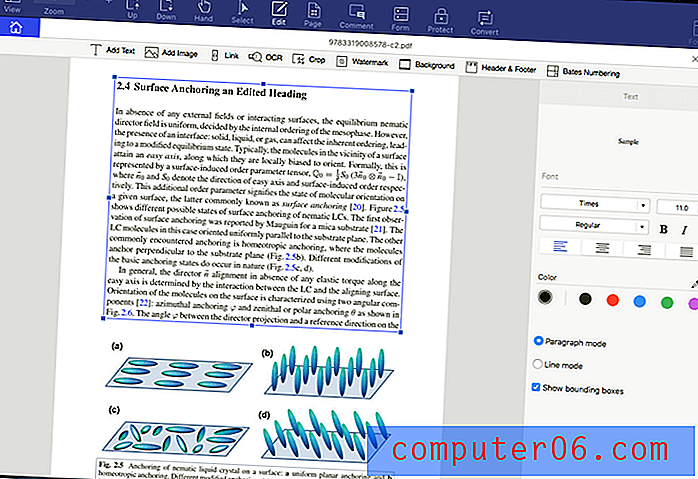
Merk op dat wanneer ik tekst aan de kop in dit document toevoeg, automatisch het juiste lettertype wordt geselecteerd.
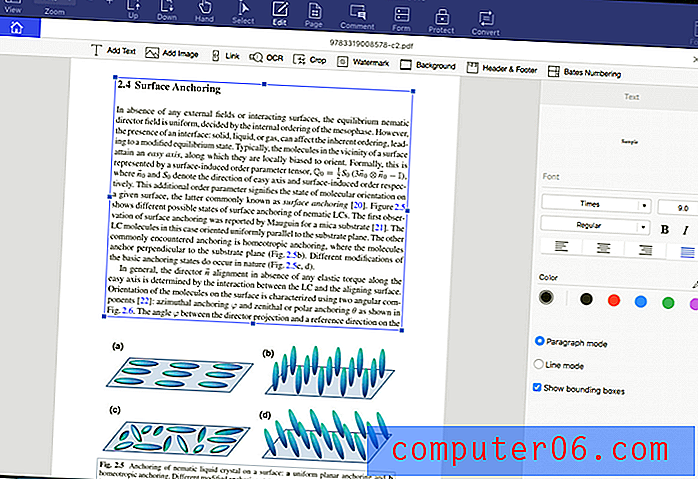
Naast het wijzigen van tekst, kunt u afbeeldingen toevoegen en het formaat ervan wijzigen en kop- en voetteksten toevoegen. De interface lijkt erg op Microsoft Word, dus u zult het waarschijnlijk vertrouwd vinden.
Een PDF opmaken, bijvoorbeeld voor het markeren van correcties of tijdens het studeren, is ook eenvoudig. Klik gewoon op het pictogram Commentaar en er verschijnt een verzameling intuïtieve tools.
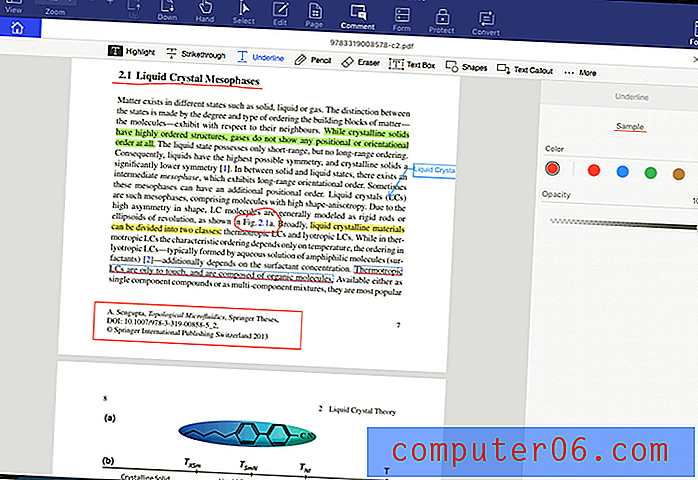
Mijn persoonlijke mening: PDF-documenten worden nuttiger als je meer kunt dan ze alleen lezen. PDFelement maakt het bewerken van een PDF eenvoudiger en intuïtiever dan andere apps in zijn klasse. En de uitstekende markeringshulpmiddelen maken samenwerking eenvoudig.
2. Scan en OCR uw papieren documenten
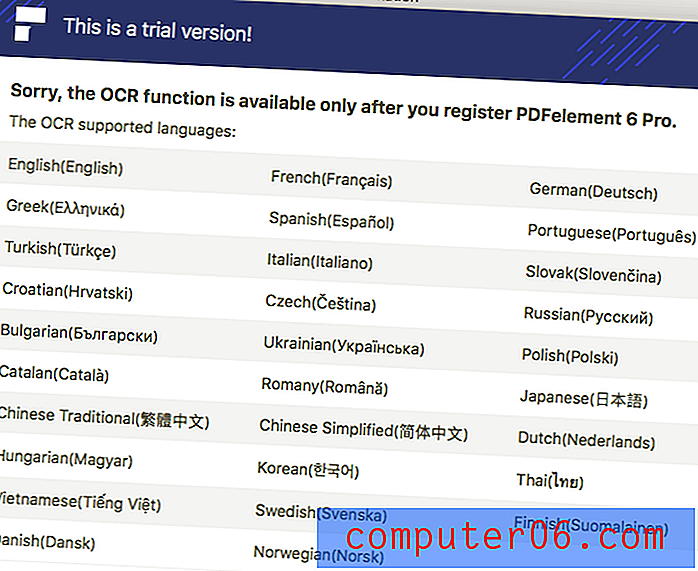
Het is handig om een papieren app op je Mac te scannen. Het is nog beter om optische tekenherkenning (OCR) toe te passen, zodat u tekst in het document kunt zoeken en kopiëren. De standaardversie van de app heeft geen OCR. Hiervoor heb je zeker de Professional-versie nodig.
Jack Busch van Groovypost meldt dat de OCR van PDFelement over het algemeen zeer nauwkeurig is. “ PDFelement slaagde erin om elk stukje tekst op de PDF te herkennen, zelfs het mooie lettertype dat het restaurant gebruikte voor zijn naam. Het benaderde het lettertype in de OCR-versie en sommige tekstobjecten waren enigszins anders dan de originele scan, maar over het algemeen was het zeer, zeer nauwkeurig. "
Mijn persoonlijke mening: in combinatie met een scanner kan PDFelement PDF-bestanden maken van uw papieren documenten. Met de OCR-functie van de professionele versie kan de app de afbeelding van uw document omzetten in echte tekst die kan worden doorzocht en gekopieerd. De app kan ook andere documenttypes omzetten in pdf's.
3. Redigeren persoonlijke informatie
Moet u ooit documenten delen met persoonlijke informatie die u niet wilt dat de andere partij ziet? Dan heb je redactie nodig. Dit is een veelvoorkomende vereiste in de juridische sector en is opgenomen in de professionele versie van deze app.
Om redactie toe te passen in PDFelement, klikt u eerst op het pictogram Beveiligen en vervolgens op Redacteren . Selecteer eenvoudig de tekst of afbeeldingen die u wilt verbergen en klik vervolgens op Redactie toepassen .
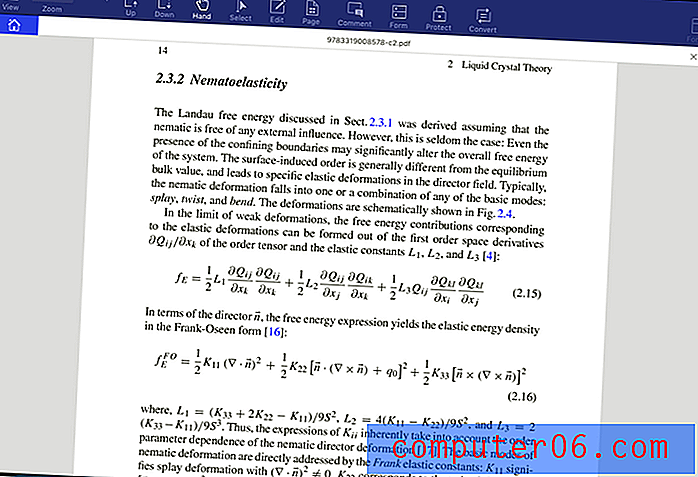
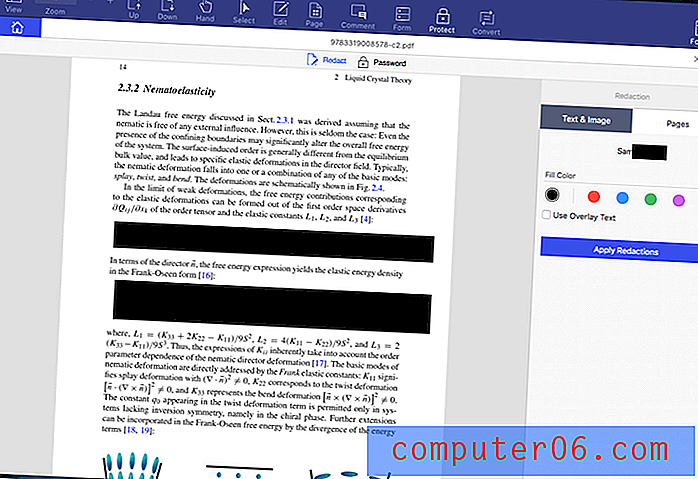
Jack Busch hield ook bijzonder van de mogelijkheid om te zoeken naar tekst om te redigeren. 'Hier is nog een leuke functie: zoeken en redigeren. U kunt op een term zoeken en elke instantie redigeren. Dit is handig als u gevoelige informatie of vertrouwelijke gegevens, zoals burgerservicenummers, contactgegevens of namen, wilt verbergen. ”
Mijn persoonlijke mening: Redactie is belangrijk om persoonlijke of gevoelige informatie veilig te houden. PDFelement vervult de klus snel, eenvoudig en veilig. De mogelijkheid om te zoeken naar tekst om te redigeren is erg handig.
4. Maak PDF-formulieren
PDF-formulieren zijn een gebruikelijke manier van zakendoen. Met PDFelement Professional zijn ze gemakkelijk te maken.
U hoeft uw formulieren niet in PDFelement te maken - u kunt ze in elke andere kantoor-app maken en de technologie voor automatische formulierherkenning neemt het over. Handig.
Merk op hoe alle velden in dit niet-invulbare formulier zijn herkend. Dat gebeurde automatisch en onmiddellijk, en nu kan ik de opties, het uiterlijk en het formaat van elk aanpassen.
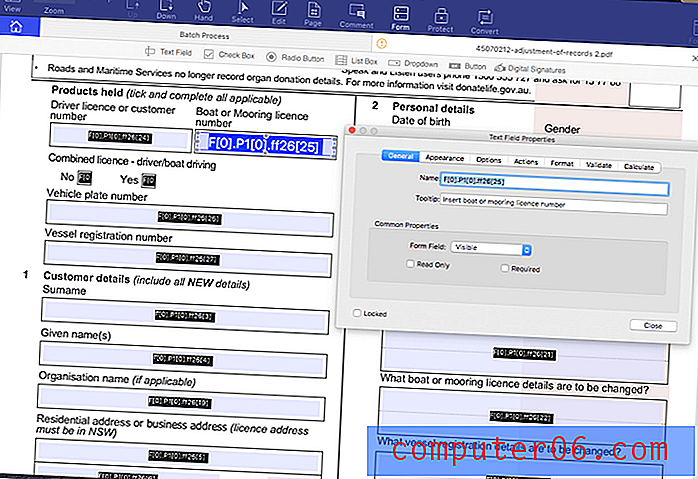
De app kan zelfs uw papieren formulieren snel en gemakkelijk omzetten in PDF-formulieren. “Dat is indrukwekkend genoeg, maar dan komen we bij de afhandeling van formulieren door PDFelement. Scan een van uw bestaande papieren formulieren als PDF en open deze in PDFelement. Klik nu op de knop Formulierveldherkenning en de software gaat aan het werk en herkent automatisch de velden die u normaal gesproken met de hand zou invullen en verandert ze in bewerkbare tekstvelden die als onderdeel van een digitaal formulier moeten worden ingevuld. ” (Macworld UK)
Mijn persoonlijke mening: het maken van PDF-formulieren kan technisch, uitdagend en tijdrovend zijn. PDFelement neemt de pijn weg door papieren formulieren en andere computerbestanden voor u te converteren.
5. Pagina's opnieuw ordenen en verwijderen
PDFelement maakt het gemakkelijk om uw document opnieuw te ordenen door pagina's opnieuw te ordenen en te verwijderen. Klik gewoon op het paginapictogram en de rest is een simpele kwestie van slepen en neerzetten.
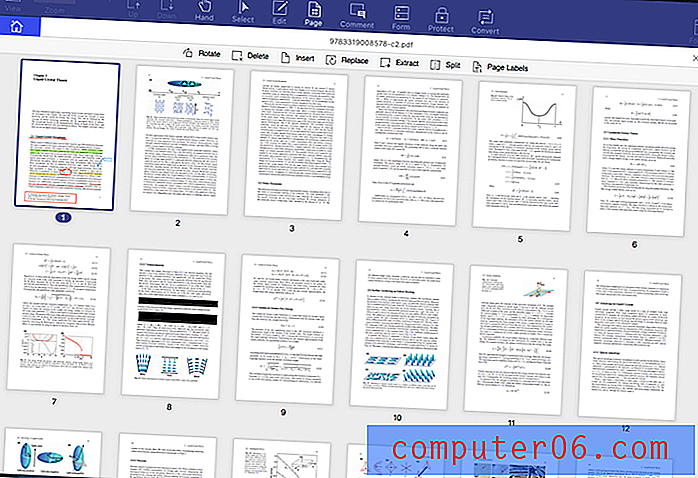
Jack Busch gebruikt deze functie veel. “Het verplaatsen, verwijderen of roteren van pagina's in een PDF of het combineren van PDF's zijn de taken die ik dagelijks doe. U kunt dit doen met gratis software, maar het is vervelend, vooral als u alleen maar twee gescande pagina's wilt samenvoegen en deze in een e-mail wilt afvuren voordat u de deur uitloopt. Met PDFelement kunt u pagina's in PDF's manipuleren vanuit de menubalk of het tabblad met miniaturen. Beide doen denken aan Bluebeam Revu en Adobe Acrobat en het werkt goed. ”
Mijn persoonlijke mening: de paginaweergave van PDFelement maakt het eenvoudig om pagina's in uw PDF-bestand opnieuw in te delen en te verwijderen. De interface is intuïtief en elegant.
6. Converteer PDF's naar bewerkbare documenttypen
PDF's bewerken is één ding. De conversiefunctie van PDFelement is iets anders. Het is in staat om een PDF-bestand te converteren naar een volledig bewerkbaar document in gangbare Microsoft- en Apple-formaten, evenals een aantal andere minder gebruikte formaten.
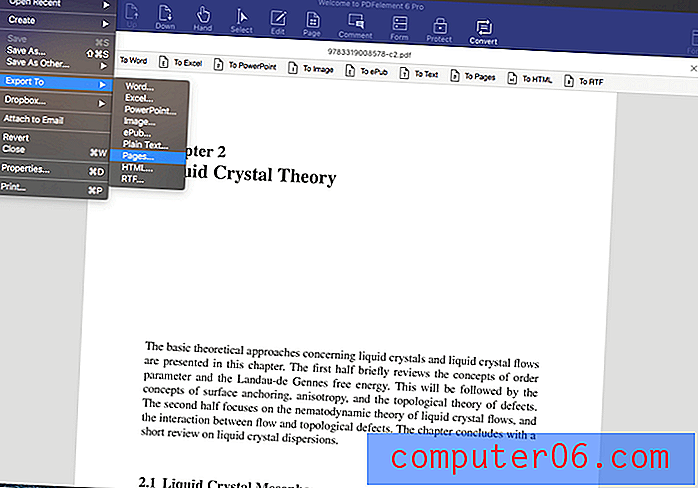
MacWorld UK legt uit: “Toch biedt PDFelement 6 meer dan alleen het bekijken en bewerken van PDF's; het heeft ook een reeks tools die transformeren hoe u PDF kunt gebruiken binnen uw workflows. Neem bijvoorbeeld de conversiefuncties. PDFelement 6 kan niet alleen afbeeldingen, HTML- en tekstbestanden naar PDF's converteren, maar ook PDF's converteren naar volledig bewerkbare Pages-, Word-, Excel- en PowerPoint-bestanden, om nog maar te zwijgen van HTML-, RTF- of ePub-bestanden. ”
Mijn persoonlijke mening: er zijn veel manieren om een Word-document of Excel-bestand naar een PDF te converteren. Het proces omkeren is niet zo eenvoudig. Het vermogen van PDFelement om PDF's te converteren is een van de handigste functies.
Redenen achter mijn beoordelingen en beoordelingen
Effectiviteit: 5/5
PDFelement heeft een uitgebreide set functies en implementeert ze op een manier die tijd bespaart. Tekst in vakken zetten tijdens het bewerken, automatische veldherkenning bij het maken van formulieren en de mogelijkheid om te exporteren naar populaire bestandsindelingen zoals Word zijn enkele hoogtepunten.
Prijs: 4, 5 / 5
De PDF-editor is aanzienlijk goedkoper dan zijn concurrenten, biedt een vergelijkbare functieset en is aantoonbaar gemakkelijker te gebruiken. Dat is een geweldige prijs. Als u echter niet regelmatig PDF-bestanden hoeft te bewerken, kunt u de basisfunctionaliteit gratis krijgen.
Gebruiksgemak: 5/5
Het kan jaren duren om alle functies van Adobe Acrobat Pro te leren kennen. PDFelement biedt u de meeste functies en werkt op een intuïtieve manier. Tijdens mijn review kon ik de app gebruiken zonder naar een handleiding te verwijzen.
Een korte kanttekening: JP heeft zowel PDFelement 5 als 6 getest op zijn MacBook Pro en was onder de indruk van de enorme verbeteringen die Wondershare voor deze upgrade heeft aangebracht. De gebruikersinterface en het pictogram van versie 6 zien er bijvoorbeeld veel professioneler uit. En versie 6 heeft veel bugs opgelost. Bij versie 5 ontving JP een waarschuwing "Interne fout" bij het laden van een PDF-bestand van 81 pagina's. In versie 6 is de fout verholpen.
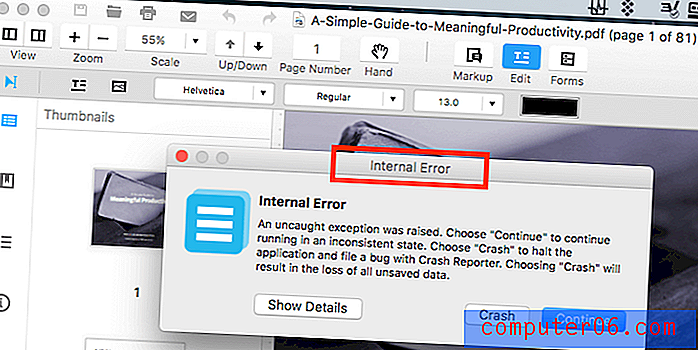
Ondersteuning: 4.5 / 5
Hoewel ik geen behoefte had om contact op te nemen met ondersteuning, behandelt Wondershare het als een prioriteit. Hun website bevat een uitgebreid online helpsysteem met een handleiding, veelgestelde vragen en een sectie voor probleemoplossing. Als al het andere niet lukt, kunt u een ticket indienen, maar het lijkt erop dat er geen telefonische of chatondersteuning beschikbaar is. Het gebruikersforum van Wondershare maakt veel goed en wordt gemodereerd door werknemers.
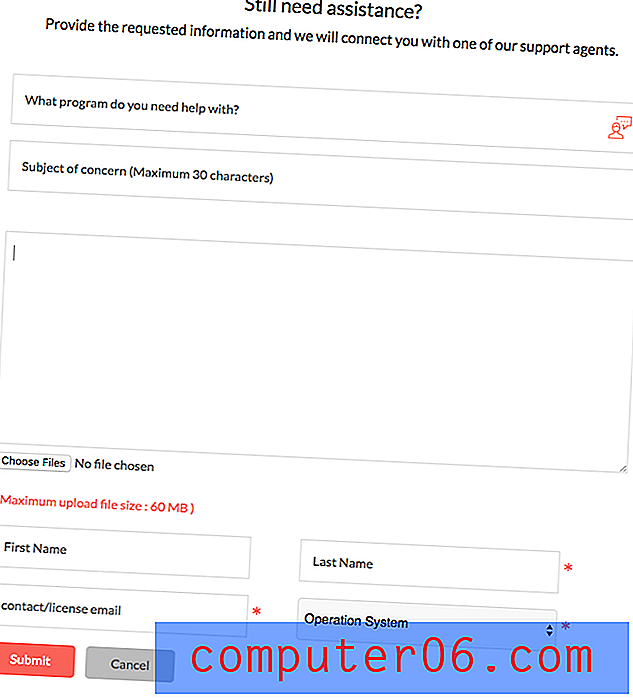
Alternatieven voor PDFelement
Adobe Acrobat Pro DC : Acrobat Pro was de eerste app voor het lezen en bewerken van PDF-documenten en is nog steeds een van de beste opties. Het is echter vrij duur. Een jaarabonnement kost $ 179, 88. Lees onze gedetailleerde Acrobat Pro-recensie.
ABBYY FineReader : FineReader is een gerespecteerde app die veel functies deelt met PDFpen. Maar het komt ook met een hoger prijskaartje. De standaardversie kost $ 296 AUD. Je kunt de volledige FineReader-recensie hier lezen.
Smile PDFPen : PDFpen is een populaire Mac PDF-editor en kost $ 74, 95 of $ 124, 95 voor de Pro-versie. Lees onze PDFpen-recensie.
Apple Preview (macOS) : Met de Preview-app van de Mac kun je niet alleen PDF-documenten bekijken, maar ook markeren. De Markup-werkbalk bevat pictogrammen voor schetsen, tekenen, vormen toevoegen, tekst typen, handtekeningen toevoegen en pop-upnotities toevoegen. Deze functionaliteit wordt uitgebreid in High Sierra.
Gevolgtrekking
Een PDF komt het dichtst bij papier dat u op uw computer zult vinden. Het is handig voor academische papers, officiële formulieren en trainingshandleidingen. Maar met PDFelement kunt u meer doen dan alleen PDF-documenten lezen.
Als u een PDF moet bewerken, kunt u met deze app dit eenvoudig doen of converteren naar een Word- of Excel-document waar u het kunt bewerken met apps die u beter kent. Hiermee kunt u nieuwe PDF's maken van elk papier- of computerdocument. U kunt zelfs een formulier maken dat uw klanten kunnen invullen door een papieren formulier te scannen of een document vanuit Microsoft Office te converteren.
Docenten en redacteuren kunnen PDF's markeren. Studenten kunnen aantekeningen maken, diagrammen markeren en tekenen. Consumenten kunnen PDF-formulieren invullen. En dit alles met een intuïtieve interface.
Zijn PDF-bestanden een belangrijk onderdeel van je leven? Dan is PDFelement iets voor jou. Het is gemakkelijk te gebruiken, volledig uitgerust en zeer betaalbaar. Ik raad het aan.
Download PDFelement
0/5 (0 beoordelingen)


